So löschen Sie Locket Widget
Veröffentlicht von: Locket LabsErscheinungsdatum: October 18, 2024
Müssen Sie Ihr Locket Widget-Abonnement kündigen oder die App löschen? Diese Anleitung bietet Schritt-für-Schritt-Anleitungen für iPhones, Android-Geräte, PCs (Windows/Mac) und PayPal. Denken Sie daran, mindestens 24 Stunden vor Ablauf Ihrer Testversion zu kündigen, um Gebühren zu vermeiden.
Anleitung zum Abbrechen und Löschen von Locket Widget
Inhaltsverzeichnis:

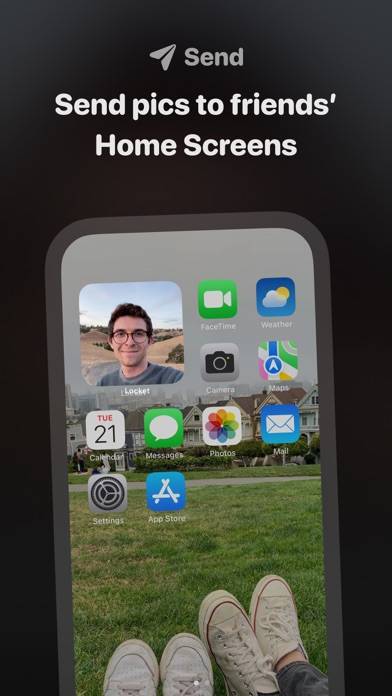
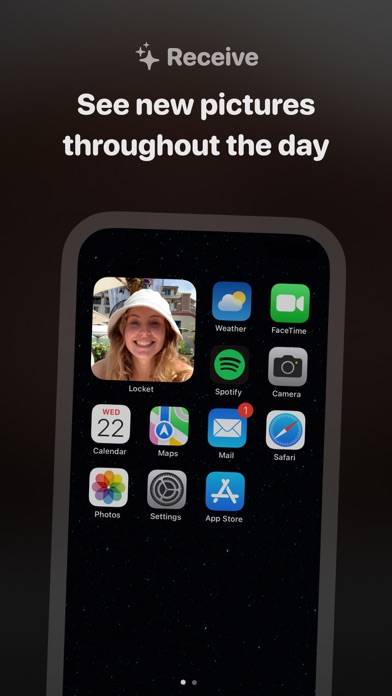
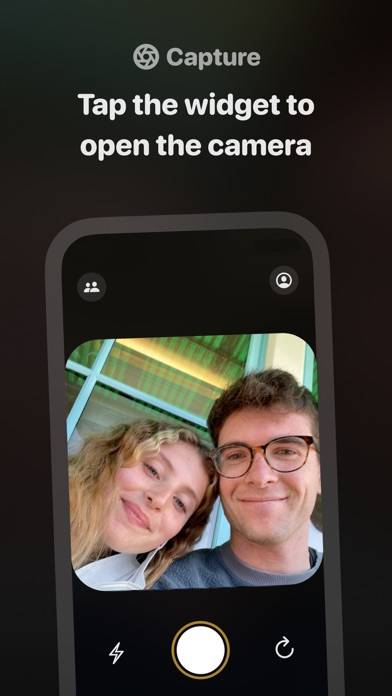
Anweisungen zum Abbestellen von Locket Widget
Das Abbestellen von Locket Widget ist einfach. Befolgen Sie diese Schritte je nach Gerät:
Kündigen des Locket Widget-Abonnements auf dem iPhone oder iPad:
- Öffnen Sie die App Einstellungen.
- Tippen Sie oben auf Ihren Namen, um auf Ihre Apple-ID zuzugreifen.
- Tippen Sie auf Abonnements.
- Hier sehen Sie alle Ihre aktiven Abonnements. Suchen Sie Locket Widget und tippen Sie darauf.
- Klicken Sie auf Abonnement kündigen.
Kündigen des Locket Widget-Abonnements auf Android:
- Öffnen Sie den Google Play Store.
- Stellen Sie sicher, dass Sie im richtigen Google-Konto angemeldet sind.
- Tippen Sie auf das Symbol Menü und dann auf Abonnements.
- Wählen Sie Locket Widget aus und tippen Sie auf Abonnement kündigen.
Locket Widget-Abonnement bei Paypal kündigen:
- Melden Sie sich bei Ihrem PayPal-Konto an.
- Klicken Sie auf das Symbol Einstellungen.
- Navigieren Sie zu „Zahlungen“ und dann zu Automatische Zahlungen verwalten.
- Suchen Sie nach Locket Widget und klicken Sie auf Abbrechen.
Glückwunsch! Ihr Locket Widget-Abonnement wird gekündigt, Sie können den Dienst jedoch noch bis zum Ende des Abrechnungszeitraums nutzen.
So löschen Sie Locket Widget - Locket Labs von Ihrem iOS oder Android
Locket Widget vom iPhone oder iPad löschen:
Um Locket Widget von Ihrem iOS-Gerät zu löschen, gehen Sie folgendermaßen vor:
- Suchen Sie die Locket Widget-App auf Ihrem Startbildschirm.
- Drücken Sie lange auf die App, bis Optionen angezeigt werden.
- Wählen Sie App entfernen und bestätigen Sie.
Locket Widget von Android löschen:
- Finden Sie Locket Widget in Ihrer App-Schublade oder auf Ihrem Startbildschirm.
- Drücken Sie lange auf die App und ziehen Sie sie auf Deinstallieren.
- Bestätigen Sie die Deinstallation.
Hinweis: Durch das Löschen der App werden Zahlungen nicht gestoppt.
So erhalten Sie eine Rückerstattung
Wenn Sie der Meinung sind, dass Ihnen eine falsche Rechnung gestellt wurde oder Sie eine Rückerstattung für Locket Widget wünschen, gehen Sie wie folgt vor:
- Apple Support (for App Store purchases)
- Google Play Support (for Android purchases)
Wenn Sie Hilfe beim Abbestellen oder weitere Unterstützung benötigen, besuchen Sie das Locket Widget-Forum. Unsere Community ist bereit zu helfen!
Was ist Locket Widget?
Locket widget update - add unlimited friends:
HOW IT WORKS
1. Add the Locket widget to your Home Screen
2. When a friend sends you a photo, it instantly appears on your Locket widget!
3. To share a pic back, tap into the widget, take a pic with the camera, and then hit send! It appears right on your friends’ Home Screens
FOR YOUR CLOSE FRIENDS
• To keep things friendly, you can only have 20 friends on the app.
• On Locket, there’s no worrying about follower count, just add your best friends and family and live in the moment.